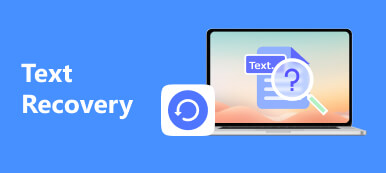"Sabit sürücümdeki istenmeyen dosyaları Shift + Delete kullanarak temizliyordum, ancak bazı önemli belge dosyalarını yanlışlıkla kaldırdım, Shift ile silinen dosyaları kurtarmanın herhangi bir yolu var mı?"
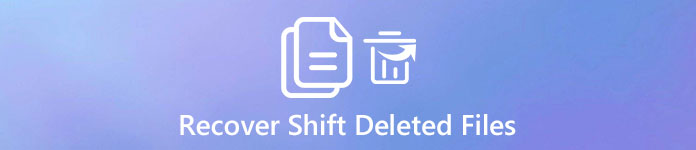
Bu doğru Shift + Delete Bazı gereksiz verileri silmek istediğinizde kombinasyon uygun bir seçenektir. Ve Geri Dönüşüm Kutusu'na gidip tekrar silmenize gerek yoktur. Dezavantajı, yanlışlıkla Üst Karakter + Sil düğmesine basarsanız dosyalarınızın kaybolmasıdır. Bu nedenle, bu eğitimde Shift silinen dosyaların nasıl kurtarılacağını anlatacağız.
- Bölüm 1: Normal silme ve Shift silme arasındaki fark
- Bölüm 2: Neden Geri Dönüşüm Kutusundan Shift Silinmiş Dosyaları Bulamıyoruz
- Bölüm 3: Vardiya silinen dosyaların kurtarılması
Bölüm 1: Normal silme ve Shift silme arasındaki fark
Öncelikle, normal silme ile Shift Delete arasındaki farklardan bahsedelim.
Windows Dosya Gezgini'nde, bir dosya veya birkaç öğe seçip klavyenizdeki Sil tuşuna bastığınızda, veriler Geri Dönüşüm Kutusu'na gider, ancak bu dosyaların kapladığı alanı boşaltmaz. Sadece dosyaların dizinini başka bir yere taşır.
Öte yandan, bazı dosyaları temizlemek için Shift tuşuna basıp Sil tuşuna basarsanız, başka bir yere taşımak yerine kalıcı olarak diskinizden silinir.
Bu nedenle, normal silme ile kaldırılan dosyaları kurtarmak istiyorsanız, sadece Geri Dönüşüm Kutusu'na gidin. Ancak vardiya silme dosyalarının kurtarılması normal silme kadar basit değildir. Ve profesyonel bir veri kurtarma aracına ihtiyacınız olabilir.
Bölüm 2: Neden Silinen Dosyaları Geri Dönüşüm Kutusundan Değiştiremiyoruz
Windows, dosyaların bir sabit diskte nerede olduğunu dizinler aracılığıyla izler. Her dosya ve klasör, içeriğin başladığı ve bittiği işletim sistemine bildiren bir dizine sahiptir.
Genel olarak, bir dosyayı Sil düğmesine basarak silerseniz, dizin Windows'a dosyanızın Geri Dönüşüm Kutusu'na gittiğini söyler. Ancak Shift + Delete kullanıyorsanız, dizin sabit diskinizden kaldırılacak ve dosyayı depolayan alan boş olarak işaretlenecektir. Bu yüzden yapamayız. Silinen Dosyaları Geri Dönüşüm Kutusundan Kurtar. Ancak alanın yeni dosyalar tarafından üzerine yazılmasından önce verilerinizi geri alma şansınız hala var.
Bölüm 3: Vardiya silinen dosyaları kurtarmak nasıl
İnsanlar vardiyayı silinen dosyaları Geri Dönüşüm Kutusu'nda veya başka bir yerde bulamadıklarından nasıl kurtarılır? Belirtildiği gibi, profesyonel bir veri kurtarma aracı gereklidir, peki ne En iyi profesyonel veri kurtarma aracı olmalı?
1. Vardiya silme, hata işlemi, virüs saldırısı, yazılım bozulması veya sabit sürücü formatı dahil olmak üzere çeşitli durumlarda dosya kurtarma.
2. Kullanımı kolay. En iyi veri kurtarma aracı vardiya silinen dosyaları tek bir tıklamayla kurtarabilir, böylece teknoloji meraklısı bile onu kavrayabilir.
3. Tüm resim, video, ses, belge, e-posta, arşiv ve daha fazlası gibi çeşitli veri türlerini ve biçimlerini destekleyin.
4. Kayıpsız kurtarma. En iyi veri kurtarma uygulamasıyla, kullanıcılar vardiya silinen dosyaları orijinal durum, format ve kalitede kurtarabilirler.
5. Seçici kurtarma için önizleme. Kullanıcıların silinen tüm dosyalara bakmasına ve hepsini veya belirli dosyaları kurtarmaya karar vermesine izin verilmelidir.
6. Daha hızlı ve daha güvenli. En iyi veri kurtarma aracı hafif olmalı ve kaybolan verileri hızlı ve güvenli bir şekilde geri yükleyebilir, böylece kullanıcıların veri sızıntısı konusunda endişelenmesine gerek kalmaz.
7. Ayrıca, Windows 10 / 8.1 / 8 / Vista / XP ve NTFS, FAT16, FAT32, exFAT, EXT, vb. Gibi mümkün olduğunca fazla sistemle uyumlu olmalıdır.
Araştırmamıza göre, Apeaksoft Veri Kurtarma Tüm bu özellikleri donatıyor ve silinen dosyaları Shift kurtarmak için ileri teknoloji kullanıyor.
Shift Deleted dosyaları nasıl kurtarılır
1. Adım: Tüm sabit diskteki silinen dosyaları arayın.
Veri Kurtarma'nın en son sürümünü bilgisayarınıza indirin ve yükleyin. Dosyaları Shift + Delete ile sildiğinizde, masaüstü programını açın.
Ana ekranda veri türü ve konum olmak üzere iki bölüm vardır. Veri türü alanına gidin ve kurtarmak istediğiniz veri türlerini seçin, örneğin "Belge". Ardından konum alanına gidin ve silinen dosyaların orijinal olarak nerede saklandığını seçin. Harici bir sabit sürücüye kaydedilmişse, bilgisayarınıza bağlayın.
Ayarladıktan sonra, standart tarama sürecini başlatmak için "Tara" düğmesine basın.

2. Adım: Kurtarmadan önce önizleme Silinmiş Dosyaları Kaydır
Taradıktan sonra sonuç ekranına getirileceksiniz. Ve tüm okunabilir dosyalar formatlara göre düzenlenmiştir. Örneğin, sol taraftaki sütunda "Belge" seçeneğine tıklayın, DOC, PPT, PDF adında daha fazla klasör ve sağ bölmede daha fazlası açılır. Her bir klasöre gidebilir ve belgelerinizi görüntüleyebilirsiniz.
Üstelik üst şeritteki "Filtre" özelliği, belirli bir dosyayı anahtar kelimeye göre hızlıca bulabilir. İstenen belgeleri bulamazsanız, sistemi derinlemesine taramak ve daha fazla kurtarılabilir veri bulmak için sağ üst köşedeki "Derin Tarama" düğmesine tıklayın.

3. Adım: Silinmiş dosyaları tek tıklamayla değiştir
Kurtarmak istediğiniz dosyaların yanındaki kutuları işaretleyin ve "Kurtar" düğmesini tıklayın. Açılır iletişim kutusunda, hedef olarak başka bir sabit sürücü seçseniz iyi olur.
Son olarak, Shift ile silinen dosyaları kurtarmaya başlamak için Tamam'a basın. Tamamlandığında, dosyalarınıza her zamanki gibi göz atmak ve taşımak için Kurtarma Bitti penceresindeki "Klasörü Aç" düğmesine tıklayın.

Veri Kurtarma'nın bir seferde ne kadar veri kurtarması konusunda sınırlamaları yoktur. Ancak, en kısa sürede veri kurtarma işlemini yapmanızı öneririz, çünkü ne kadar erken başlarsanız, veri kurtarma işleminin başarı oranı o kadar yüksek olur.
Sonuç
Deneyimli Windows kullanıcılarının Shift + Delete tuşlarını kullanarak dosyaları temizlemek ve bilgisayarlarında yer açmak için kullanma olasılıkları daha yüksektir. Sorun, silinen dosyaların kayması sabit diskinizden kalıcı olarak gitmiş olmasıdır. Ve onları Geri Dönüşüm Kutusu'ndan geri alamazsınız.
Bu yüzden tavsiye ettik Apeaksoft Veri Kurtarma. Artık depolama alanınızı yönetmekte özgürsünüz. Önemli dosyaları silinmeden kaymadan değiştirirseniz, silinen dosyaları kaybederek orijinal durumunda birkaç dakika içinde kurtarmak için kılavuzlarımızı izleyin. Vardiya Silme kombinasyonu hakkında daha fazla sorunuz varsa, lütfen bu gönderinin altında bir mesaj bırakın, mümkün olan en kısa sürede cevaplayacağız.